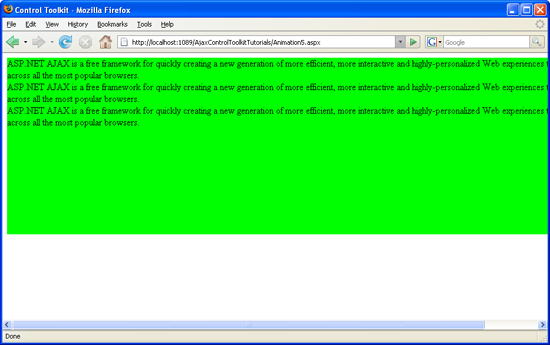Wybieranie jednej animacji z listy (VB)
Autor: Christian Wenz
Kontrolka Animacja w zestawie narzędzi kontroli AJAX ASP.NET to nie tylko kontrolka, ale cała struktura umożliwiająca dodawanie animacji do kontrolki. Platforma umożliwia również programistom wybranie jednej animacji z listy animacji w zależności od oceny kodu JavaScript.
Omówienie
Kontrolka Animacja w zestawie narzędzi kontroli AJAX ASP.NET to nie tylko kontrolka, ale cała struktura umożliwiająca dodawanie animacji do kontrolki. Platforma umożliwia również programistom wybranie jednej animacji z listy animacji w zależności od oceny kodu JavaScript.
Kroki
Najpierw dołącz element ScriptManager na stronie, a następnie załadowano bibliotekę ASP.NET AJAX, umożliwiając korzystanie z zestawu narzędzi Control Toolkit:
<asp:ScriptManager ID="asm" runat="server" />
Animacja zostanie zastosowana do panelu tekstu, który wygląda następująco:
<asp:Panel ID="panelShadow" runat="server" CssClass="panelClass">
ASP.NET AJAX is a free framework for quickly creating a new generation of more
efficient, more interactive and highly-personalized Web experiences that work
across all the most popular browsers.<br />
ASP.NET AJAX is a free framework for quickly creating a new generation of more
efficient, more interactive and highly-personalized Web experiences that work
across all the most popular browsers.<br />
ASP.NET AJAX is a free framework for quickly creating a new generation of more
efficient, more interactive and highly-personalized Web experiences that work
across all the most popular browsers.<br />
</asp:Panel>
W skojarzonej klasie CSS dla panelu zdefiniuj ładny kolor tła, a także ustaw stałą szerokość panelu:
<style type="text/css">
.panelClass {background-color: lime; width: 300px;}
</style>
Następnie dodaj element AnimationExtender do strony, podając IDatrybut , TargetControlID i obowiązkowy runat="server":
<ajaxToolkit:AnimationExtender ID="ae" runat="server" TargetControlID="Panel1">
W węźle <Animations> użyj polecenia <OnLoad> , aby uruchomić animacje po pełnym załadowaniu strony. Zamiast jednej z zwykłych animacji, <Case> element wchodzi w grę. Wartość atrybutu SelectScript jest obliczana; wartość zwracana musi być numeryczna. W zależności od tej liczby wykonywana jest jedna z podanimacji w ramach <sprawy> . Jeśli na przykład funkcja SelectScript zwróci wartość 2, zestaw narzędzi control toolkit uruchamia trzecią animację w obszarze <Case> (zliczanie zaczyna się od 0).
Następujące znaczniki definiują trzy podanimacje: Zmiana rozmiaru szerokości, zmiana rozmiaru wysokości i zanikanie. Następnie kod JavaScript (Math.floor(3 * Math.random())) wybiera liczbę z zakresu od 0 do 2, aby uruchomić jedną z trzech animacji:
<ajaxToolkit:AnimationExtender ID="ae" runat="server"
TargetControlID="Panel1">
<Animations>
<OnLoad>
<Case SelectScript="Math.floor(3 * Math.random())">
<Resize Width="1000" Unit="px" />
<Resize Height="150" Unit="px" />
<FadeOut Duration="1.5" Fps="24" />
</Case>
</OnLoad>
</Animations>
</ajaxToolkit:AnimationExtender>
Jedna z możliwych trzech animacji: panel staje się szerszy (kliknij, aby wyświetlić obraz pełnowymiarowy)